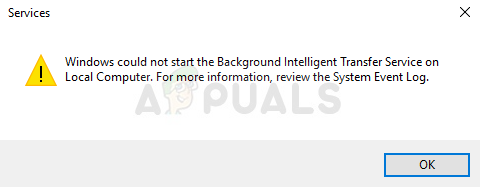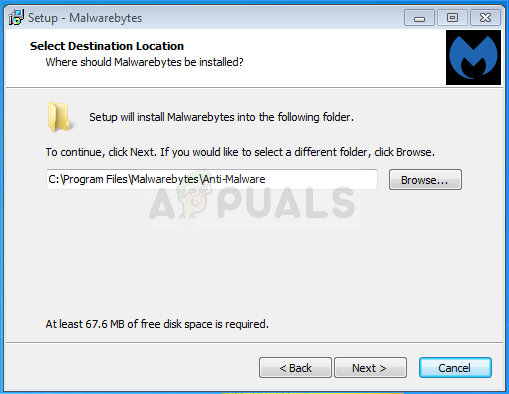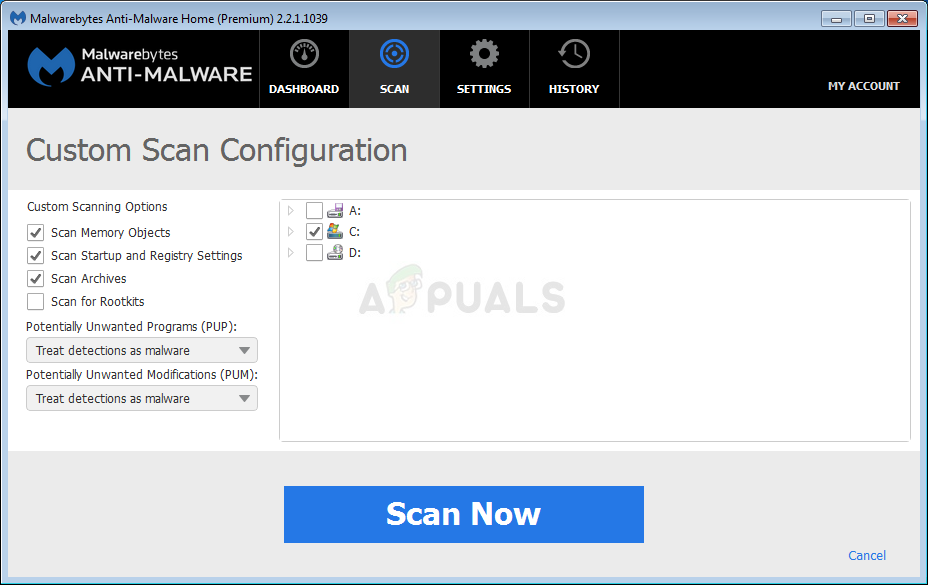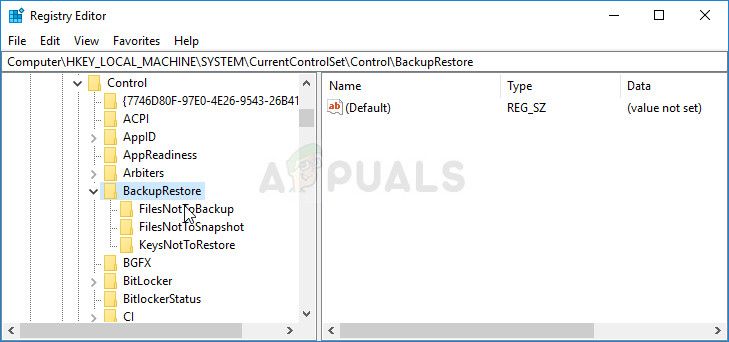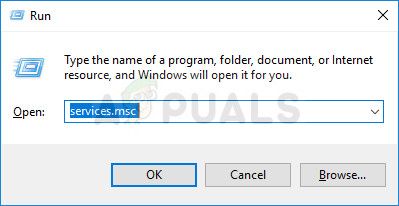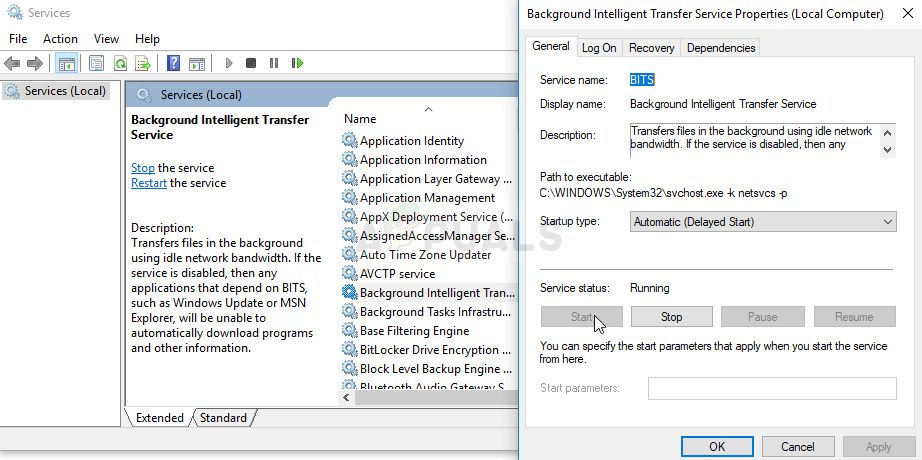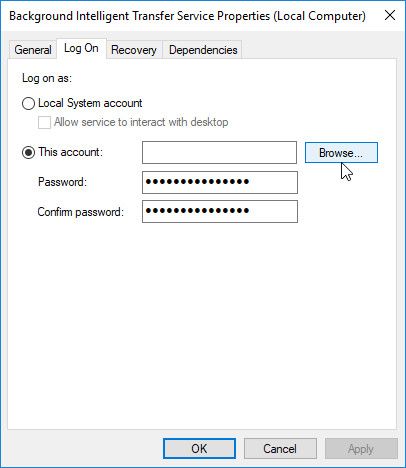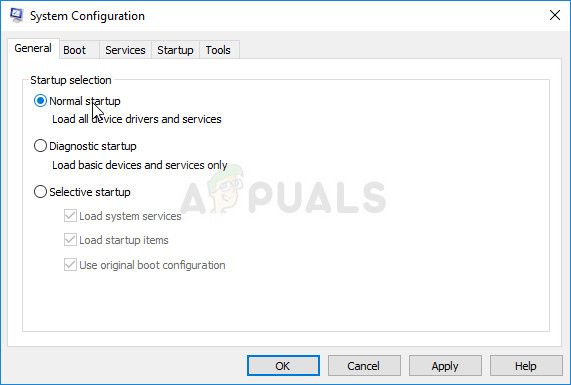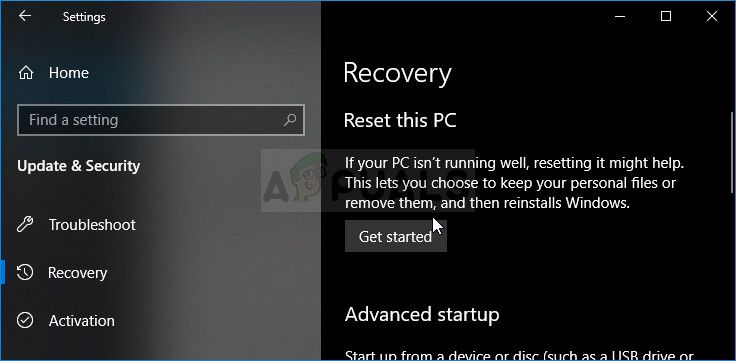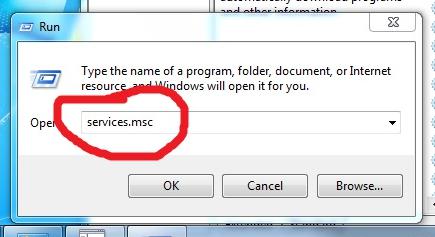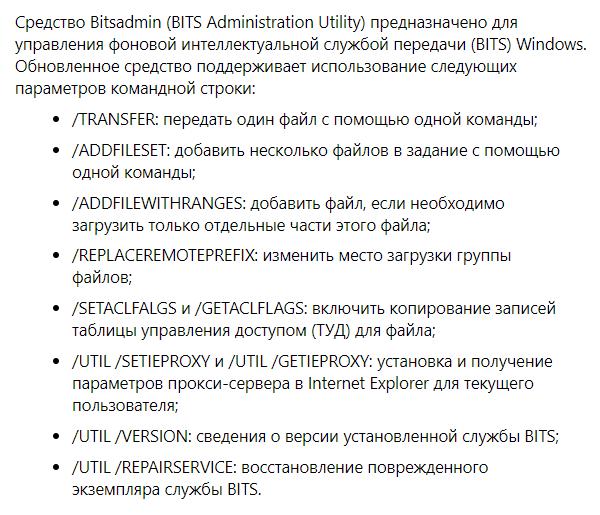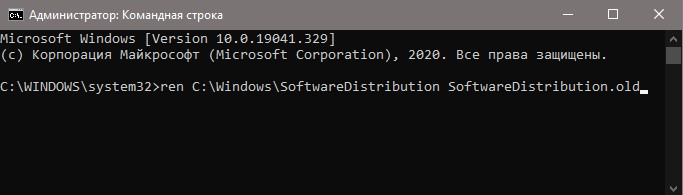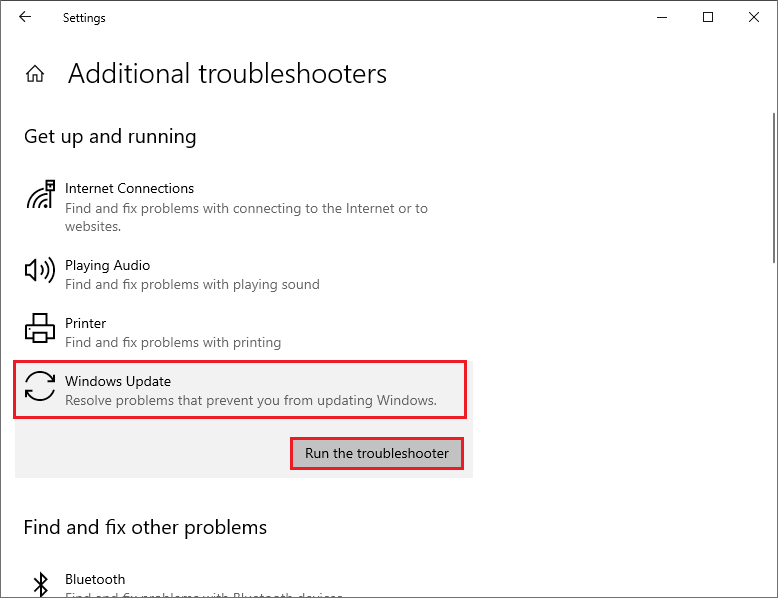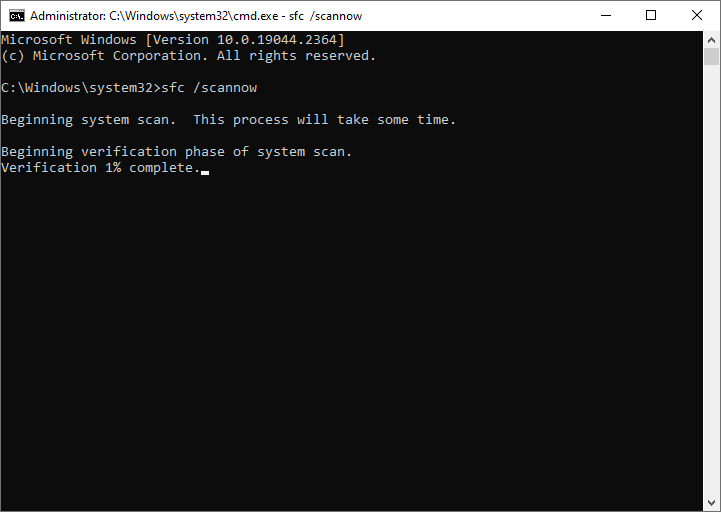На чтение 8 мин. Просмотров 114 Опубликовано 22.04.2021
Фоновая интеллектуальная служба передачи (BITS) – одна из важнейших служб Windows, особенно для таких процессов, как Центр обновления Windows, которые зависят от нее. Кроме того, от этой важной службы будет зависеть ваше подключение к Интернету или Bluetooth. Это одна из основных причин, по которой важно исправить эту ошибку как можно скорее, поскольку неизбежно последуют другие проблемы.

Эту ошибку можно решить множеством различных методов, и мы постараемся представить наиболее признанные и подтвержденные пользователями со всего Интернета. Внимательно следуйте этим методам и удачи!
Содержание
- Решение 1. Сканируйте компьютер на наличие вредоносных программ
- Решение 2. Настройка редактора реестра
- Решение 3. Включите две важные службы
- Решение 4. Используйте msconfig для изменения запуска
- Решение 5. R eset Your PC
Решение 1. Сканируйте компьютер на наличие вредоносных программ
Поскольку BITS является одной из наиболее важных служб Windows, поскольку она обеспечивает надлежащую связь между вашим компьютером и другими сетями на ее основе, вирусы часто нацелены на нее и препятствуют ее правильному запуску. Кроме того, вы можете никогда не узнать, действительно ли ваш компьютер заражен, пока не запустите хотя бы пару сканирований с помощью лучших доступных инструментов.
Здесь мы покажем вам, как сканировать ваш компьютер с помощью Malwarebytes, поскольку он часто показывает лучшие результаты, учитывая тот факт, что у него действительно обширная база данных. Удачи!
- Malwarebytes Anti-Malware – отличный инструмент для защиты от вредоносных программ с бесплатной пробной версией. К счастью, после решения этой проблемы программа вам не понадобится (если только вы не захотите ее купить и подготовить к дальнейшим проблемам), поэтому обязательно загрузите бесплатную пробную версию отсюда.
- Найдите только что загруженный исполняемый файл и дважды щелкните его, чтобы открыть.
- Выберите, куда вы хотите установить Malwarebytes, и следуйте инструкциям, которые появятся на экране, чтобы завершить установку. процесс.

- Откройте Malwarebytes и выберите опцию «Сканировать», доступную на главном экране приложения.
- Инструмент, вероятно, запустит службу обновления для обновления своей вирусной базы данных, а затем продолжит сканирование. Подождите, пока процесс не завершится, что определенно может занять некоторое время.

- Перезагрузите компьютер после завершения процесса сканирования и проверьте, по-прежнему ли у вас возникают проблемы с тем, что BITS не запускается.
Примечание . Вам также следует использовать другие инструменты безопасности, если вы точно можете определить тип вредоносного ПО, установленного на вашем компьютере (программы-вымогатели, нежелательные программы и т. д.), поскольку один инструмент не сможет зарегистрировать все типы вредоносных программ. apps.
Решение 2. Настройка редактора реестра
Это одно из самых популярных решений в Интернете и у многих пользователей извлекли выгоду из этого, так как ошибка впервые начала появляться. Если вы уверены, что на вашем компьютере нет вредоносных программ, вам обязательно стоит ознакомиться с приведенным ниже решением, которое включает в себя определенные изменения реестра.
Поскольку вы собираетесь редактировать реестр, мы рекомендуем вам проверить Эту статью мы подготовили для того, чтобы сделать резервную копию реестра и предотвратить дальнейшие проблемы. Тем не менее, ничего плохого не произойдет, если вы будете внимательно следовать инструкциям.
- Откройте интерфейс редактора реестра, набрав «regedit» либо в строке поиска, либо в диалоговом окне «Выполнить». Перейдите к следующему разделу в редакторе реестра на левой панели:
HKEY_LOCAL_MACHINE SYSTEM CurrentControlSet Control BackupRestore FilesNotToBackup

- Если запись FilesNotToBackup не существует в ключ BackupRestore, вам нужно будет его создать. Оставайтесь в ключе BackupRestore, нажмите кнопку «Изменить» в верхнем правом меню и выберите «Новый >> ключ».
- Переименуйте это значение в «FilesNotToBackup» без кавычек и нажмите Enter для подтверждения. Ключ должен оставаться пустым. Обратите особое внимание на то, чтобы его имя соответствовало инструкциям, чтобы решение работало должным образом.
Перейдем к службам:
- Закройте редактор реестра и перезагрузите компьютер, чтобы сохранить внесенные изменения. Откройте диалоговое окно «Выполнить», используя комбинацию клавиш Windows + R на клавиатуре. Введите «services.msc» в поле без кавычек и нажмите «ОК», чтобы открыть «Службы».

- Найдите службу передачи фоновой информации, щелкните ее правой кнопкой мыши и выберите” Свойства “в появившемся контекстном меню.
- Если служба запущена (вы можете проверить это рядом с сообщением о состоянии службы), вы должны оставить ее как есть (но, вероятно, она остановлена). Если он остановлен, нажмите кнопку «Пуск» в середине окна.

- Перед тем, как выйти из режима подтверждения изменений, убедитесь, что для параметра в разделе Тип запуска в свойствах Background Intelligence Transfer Service установлено значение «Автоматически». Подтвердите все диалоговые окна, которые могут появиться при установке типа запуска.
При нажатии на кнопку «Стоп» может появиться следующее сообщение об ошибке:
«Windows не может запустить службу передачи фоновой информации на локальном компьютере. Ошибка 1079: учетная запись, указанная для этой службы, отличается от учетной записи, указанной для других служб, работающих в том же процессе ».
В этом случае следуйте инструкциям ниже, чтобы исправить это.
- Выполните шаги 1-3 из приведенных выше инструкций, чтобы открыть свойства IP Helper. Перейдите на вкладку «Вход в систему» и нажмите кнопку «Обзор…».

- В поле« Введите имя объекта для выбора »введите имя своей учетной записи, нажмите« Проверить имена »и подождите, пока имя не распознается.
- Нажмите OK, когда закончите, и введите пароль в поле Пароль, когда вам будет предложено его ввести, если вы установили пароль. Теперь он должен запуститься без проблем!
Решение 3. Включите две важные службы
Службы Windows обычно зависят от других служб, которые можно увидеть из окна служб, когда вы нажмите на различные службы, расположенные внутри. Однако следующие две службы не отображаются при нажатии на BITS, но служба BITS запускается правильно только тогда, когда эти службы работают правильно.
- Открыть в диалоговом окне «Выполнить», используя комбинацию клавиш Windows + R на клавиатуре. Введите «services.msc» в поле без кавычек и нажмите «ОК», чтобы открыть «Службы».
- Найдите две службы: Network Location Awareness и Network List. Щелкните правой кнопкой мыши по каждому из них и убедитесь, что вы запускаете их так же, как в приведенном выше решении для службы передачи фоновой информации.
- Если служба запущена (вы можете проверить это рядом с сообщение о статусе службы), вы должны оставить его как есть (но, вероятно, он остановлен). Если он остановлен, нажмите кнопку «Пуск» в середине окна.
В конце убедитесь, что вы также запускаете службу BITS таким же образом. Все настройки запуска служб должны быть установлены на автоматический.
Решение 4. Используйте msconfig для изменения запуска
Даже если это Исправление может показаться некоторым пользователям странным, оно действительно может решить проблему, и пользователь подтвердил, что оно работает. Настройкой по умолчанию должен быть Обычный запуск или Выборочный запуск на других компьютерах. Вы должны открыть msconfig и изменить настройку выбора Statup на Нормальный запуск, чтобы решить проблему.
- Используйте комбинацию клавиш Windows + R на клавиатуре, чтобы открыть в диалоговом окне «Выполнить» и введите «msconfig» перед тем, как нажать «ОК». Если вы используете Windows 10, вы также можете выполнить поиск «msconfig» в меню «Пуск» или в строке поиска рядом с ним. Первым результатом должна быть конфигурация системы, поэтому обязательно нажмите на нее.
- Оставайтесь на вкладке «Общие» и измените переключатель в разделе «Выбор при запуске» с предыдущего параметра на «Обычный запуск» и «Применить изменения перед выходом». . Перезагрузите компьютер и проверьте, исчезла ли проблема.

- На вкладке «Общие» щелкните, чтобы выбрать параметр «Выборочный запуск», а затем щелкните, чтобы снять флажок «Загружать элементы запуска».
http://www.tomshardware.co.uk/forum/id-2744582/windows-update-background-intelligent-service-start. html
Решение 5. R eset Your PC
Если вы используете Windows 10 , перезагрузка компьютера – это несложный процесс, который определенно решит большинство проблем. Те, кто может возразить, что этот метод используется слишком часто и не подходит, должны согласиться с тем, что Windows 10 позволяет вам сохранить все ваши файлы и приложения, позволяя просто сбрасывать настройки. Кроме того, это последнее решение в нашем списке, а это значит, что вам обязательно стоит попробовать все другие методы перед этим.
- Перейдите в Настройки в Windows 10. Вы можете попасть туда, щелкнув значок значок шестеренки в меню “Пуск”. Выберите раздел «Обновление и безопасность» и нажмите «Восстановление» на левой панели.
- Windows покажет вам три основных варианта: сбросить этот компьютер, вернуться к более ранней сборке и расширенный запуск. Сбросить этот компьютер – лучший вариант, чтобы начать заново с минимальными потерями для ваших файлов, если вы выберете правильный вариант. Нажмите “Начать” в разделе “Сбросить этот компьютер”.

- Щелкните «Сохранить мои файлы» или «Удалить все» в зависимости от того, хотите ли вы сохранить файлы данных в целости. В любом случае все ваши настройки вернутся к значениям по умолчанию, а приложения будут удалены. Мы рекомендуем вам выбрать «Сохранить мои файлы».
- Выберите «Просто удалите мои файлы» или «Удалить файлы и очистить диск», если вы выбрали «удалить все» на предыдущем шаге. Очистка диска занимает намного больше времени, но она гарантирует, что, если вы отдадите компьютер или продадите его, следующему человеку будет сложно восстановить ваши стертые файлы. Если вы оставляете компьютер себе, выберите «Просто удалите мои файлы».
- Нажмите «Далее», если Windows предупредит вас, что вы не сможете выполнить откат к предыдущей версии ОС. Нажмите «Сброс», когда вас попросят сделать это, и дождитесь, пока Windows завершит процесс сброса. При появлении запроса нажмите «Продолжить» и загрузите компьютер. Проверьте, нормально ли запускаются BITS.
Содержание
- Исправлено: Windows не могла запустить Фоновую интеллектуальную службу передачи (BITS) —
- Решение 1. Сканирование компьютера на наличие вредоносных программ
- Решение 2: Редактор реестра Tweak
- Решение 3. Включите две важные службы
- Решение 4. Используйте «msconfig» для изменения запуска
- Решение 5: Reset Your PC
- BITS что это за служба в Windows?
- BITS Administration Utility (bitsadmin.exe)
- Вирус может использовать BITS
- Ошибка NET HELPMSG 2182. Служба BITS уже запущена
- Исправить ошибку NET HELPMSG 2182 службы BITS в Windows 10
- 1. Устранения неполадок BITS
- 2. Проверка системных файлов
- 3. Перезапуск центра обновления
- 4. Сброс кэша Mcirosoft Store
- Как включить службу bits виндовс 10
- Исправлено: Windows не могла запустить фоновую интеллектуальную службу передачи (BITS).
- Решение 1. Сканируйте компьютер на наличие вредоносных программ
- Решение 2. Настройка редактора реестра
- Решение 3. Включите две важные службы
- Решение 4. Используйте msconfig для изменения запуска
- Решение 5. R eset Your PC
Исправлено: Windows не могла запустить Фоновую интеллектуальную службу передачи (BITS) —
Фоновая интеллектуальная служба передачи (BITS) является одной из важнейших служб Windows, особенно для таких процессов, как Центр обновления Windows, который зависит от нее. Кроме того, ваше интернет-соединение или Bluetooth будет зависеть от этой важной услуги. Это одна из основных причин, по которой важно исправить эту ошибку как можно скорее, поскольку другие проблемы неизбежно последуют.
Эта ошибка может быть исправлена различными способами, и мы постараемся представить наиболее признанные и подтвержденные пользователями со всего Интернета. Тщательно следуйте методам и удачи!
Решение 1. Сканирование компьютера на наличие вредоносных программ
Поскольку BITS является одной из наиболее важных служб Windows, поскольку обеспечивает надлежащую связь между вашим компьютером и другими сетями на его основе, вирусы часто нацеливаются на него и не позволяют ему запускаться должным образом. Кроме того, вы можете никогда не узнать, действительно ли ваш компьютер заражен, пока не выполните хотя бы пару проверок с использованием лучших доступных инструментов.
Здесь мы покажем вам, как сканировать ваш компьютер с помощью Malwarebytes, поскольку он часто показывает лучшие результаты, учитывая тот факт, что он действительно имеет обширную базу данных. Удачи!
ЗаметкаВам также следует использовать другие инструменты безопасности, если вы точно можете определить тип вредоносного ПО, которое у вас есть на вашем компьютере (вымогателей, нежелательных программ и т. Д.), Поскольку один инструмент не регистрирует все типы вредоносных приложений.
Решение 2: Редактор реестра Tweak
Это одно из самых популярных решений в Интернете, и многие пользователи воспользовались им с тех пор, как появилась ошибка. Если вы уверены, что на вашем компьютере нет вредоносных программ, вам обязательно следует проверить приведенное ниже решение, которое включает определенные изменения в реестре.
Поскольку вы собираетесь редактировать реестр, мы рекомендуем вам ознакомиться с этой статьей, которую мы подготовили, чтобы безопасно сделать резервную копию вашего реестра и избежать дальнейших проблем. Тем не менее, ничего плохого не произойдет, если вы будете тщательно следовать инструкциям.
Давайте отправимся в Сервисы:
При нажатии кнопки «Стоп» может появиться следующее сообщение об ошибке:
«Windows не удалось запустить службу фоновой передачи на локальном компьютере. Ошибка 1079: учетная запись, указанная для этой службы, отличается от учетной записи, указанной для других служб, работающих в том же процессе ».
Если это произойдет, следуйте инструкциям ниже, чтобы исправить это.
Решение 3. Включите две важные службы
Службы Windows обычно зависят от других служб, которые можно увидеть в окне «Службы», если щелкнуть различные службы, расположенные внутри. Однако следующие две службы не отображаются при нажатии кнопки BITS, однако служба BITS запускается правильно только при правильной работе этих служб.
В конце убедитесь, что вы также запускаете службу BITS таким же образом. Все настройки запуска служб должны быть установлены на Автоматически.
Решение 4. Используйте «msconfig» для изменения запуска
Несмотря на то, что это исправление может показаться странным для некоторых пользователей, оно действительно может решить проблему, и оно было подтверждено пользователем. Значением по умолчанию должно быть либо Обычный запуск, либо Выборочный запуск на других компьютерах. Вы должны открыть «msconfig» и изменить настройку выбора Statup на Normal, чтобы решить проблему.
Решение 5: Reset Your PC
Если вы работаете в Windows 10, перезагрузка вашего ПК — это процесс, который определенно решит большинство проблем. Те, кто может утверждать, что этот метод несколько злоупотребляет и не подходит, должны согласиться с тем, что Windows 10 позволяет вам хранить все ваши файлы и приложения, позволяя вам просто сбросить настройки. Кроме того, это последнее решение в нашем списке, означающее, что вы обязательно должны попробовать все другие методы до этого.
Источник
BITS что это за служба в Windows?

Но где эта служба применяется? Самое главное применение — загрузка обновлений с серверов Microsoft. Обновления могут быть большие и вот чтобы загрузка их не мешала пользователю в плане скорости — то и нужна служба BITS. Вот поэтому то он и интеллектуальная — качает с такой скоростью, чтобы вам не мешать сидеть на сайтах, или например играть в онлайн игру..)
Как я понимаю, основная фишка службы BITS — фоновая загрузка данных, при которой используется не вся скорость интерната, а только неиспользуемая.
Кроме обновлений служба также используется и в антивирусе Microsoft Security Essentials (Windows Defender).
Как я понимаю, эту службу могут использовать и другие программы. Они могут загружать файлы из интернета при помощи этой службы. Для этого программа создает задание, в котором указаны файлы, и потом это задание идет или в очередь или сразу выполняется. В общем это уже больше для разработчиков, вряд ли вам интересно)
Нужно ли отключать службу BITS? Судя по тому где она используется — нет, отключать не стоит, иначе могут быть проблемы со встроенным антивирусом или с обновлениями. Но если вы ни первым ни другим не пользуетесь — то получается отключить можно. Но опять же, а если еще какая-то программа использует эту службу? Нельзя ведь точно знать какие проги используют, а какие нет. Поэтому.. нет, лучше все таки ее не отключать. Тем более что вряд ли она может грузить ПК — разве что совсем немного и только когда идет передача данных.
Чтобы отключить службу или посмотреть, включена она или нет, то нужно открыть окошко свойств — там есть вся необходимая информация. Как это сделать? А вот как — зажимаете Win + R, вставляете эту команду:
Нажимаете ОК и потом в списке служб находите Фоновая интеллектуальная, нажимаете два раза и будет окошко свойств. Там все будет сказано. Чтобы отключить — в Тип запуска выбираете Отключена и нажимаете кнопку Остановить. Но отключать в итоге все таки думаю что не стоит.
Как и многие системные службы, BITS работает под процессом svchost.exe, тут ничего удивительного нет.
Проверка состояния службы BITS
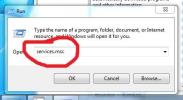
BITS Administration Utility (bitsadmin.exe)
BITS Administration Utility — инструмент управления службой BITS. Возможно что инструмент из себя представляет команду, так как имеет параметры для запуска из командной строки:
Да, bitsadmin.exe — это команда:
Я точно не знаю — но если интересно, то можете попробовать ввести в командную строку:
И в результате может отобразиться справка по этой команде.
Вирус может использовать BITS
Но я нашел еще кое-что интересное. Впрочем ничего странного нет.. в общем вирусы тоже могут использовать службу BITS. На одном сайте читаю, что некий троян в 2016 году использовал функционал службы для загрузки вирусов на ПК. Ну тут просто без комментариев, я то думал что там в Microsoft это учли и сделали так, что загрузка могла бы быть только с безопасных источников. Но как видим — нет.
Сегодня тот вирус уже вряд ли опасен — информация за 2016 год, а сейчас конец 2018, и скорее всего вирус уже внесен в антивирусные базы.
Нашел даже более точную информацию — вирус назывался Zlob.Q и он использовал BITS для связи с командным центром (C&C). И как обнаружили этот вирус? Все очень просто — была подозрительная активность службы BITS, ну и начали копать, и в итоге докопались.
Возможно у вас тоже есть подозрительная активность? В любом случае, при малейшем подозрении — проверьте ПК на вирусы. Чем? Я перечислю две основные утилиты, которыми стоит проверять регулярно ПК:
Вот этими двумя утилитами я оч советую проверить ПК при малейшем подозрении на вирус. На этом все — удачи, надеюсь информация помогла.
Источник
Ошибка NET HELPMSG 2182. Служба BITS уже запущена
Когда пользователь запускает устранение неполадок центра обновления, то увидит предупреждение «Затребованная служба уже запущена. Дополнительные сведения можно получить, наберите NET HELPMSG 2182«. Ошибка NET HELPMSG 2182 возникает при попытке обновить Windows 10 или открытии Microsoft Store.
Виновником ошибки NET HELPMSG 2182, когда служба BITS дает сбой, может быть корявое обновление, служба дала сбой или повреждение системных файлов.
Исправить ошибку NET HELPMSG 2182 службы BITS в Windows 10
В этом руководстве о том, как исправить ошибку NET HELPMSG 2182 в Windows 10, когда служба BITS уже запущена.
1. Устранения неполадок BITS
Наберите в поиске в меню пуск «Панель задач» и выберите «Мелкие значки«. Далее нажмите на «Устранение неполадок«. В левом столбце нажмите на «Просмотр всех категорий«.
В списке найдите «Фоновая интеллектуальная служба передачи BITS» и нажмите по ней дважды, чтобы автоматически исправить её.
2. Проверка системных файлов
Если выше способ не помог, то высока вероятность повреждения системных файлов. Запустите командную строку от имени администратора и введите ниже две команды по порядку, которые автоматически найдут и исправят sys файлы.
3. Перезапуск центра обновления
Сбросим центр обновления по умолчанию, так как старые обновления могут конфликтовать с версиями файлов. Для этого запуcтите командную строку от имени администратора и введите ниже команды по порядку, нажимая Enter после каждой.
Остановим службы, чтобы не мешали нам
Сбросим папки обновления при помощи создания новых
Запускаем обратно службы
4. Сброс кэша Mcirosoft Store
Если ошибка при установке или открытии Microsoft Store, то сбросим кэш приложения. Запустите командную строку от имени администратора и введите:
Источник
Как включить службу bits виндовс 10
Сообщения: 1143
Благодарности: 267
12.01.2017 12:45:16 Работа службы BITS успешно завершена, но задержка составила 17220.64 сек. Это может привести к задержке при выключении компьютера. Для получения дополнительных сведений о задержке включите аналитический журнал BITS, а затем остановите и снова запустите службу BITS.
12.01.2017 12:43:14 Служба BITS загрузила список заданий с диска.
Сообщения: 805
Благодарности: 102
сколько бы я в службах не менял тип запуска на автоматически, после перезагрузки системы всё равно вручную. »
У вас с этим какая-то проблема? Обновления не скачиваютсяне устанавливаются? »
Читайте также: голосовой поиск в opera windows 10
Сообщения: 5401
Благодарности: 1882
——-
Кто реку перешел, тому росы бояться ни к чему
Сообщения: 805
Благодарности: 102
Сообщения: 10692
Благодарности: 2886
Так и должно быть по умолчанию.
Сообщения: 36072
Благодарности: 6526
Источник
Исправлено: Windows не могла запустить фоновую интеллектуальную службу передачи (BITS).
Фоновая интеллектуальная служба передачи (BITS) — одна из важнейших служб Windows, особенно для таких процессов, как Центр обновления Windows, которые зависят от нее. Кроме того, от этой важной службы будет зависеть ваше подключение к Интернету или Bluetooth. Это одна из основных причин, по которой важно исправить эту ошибку как можно скорее, поскольку неизбежно последуют другие проблемы.
Эту ошибку можно решить множеством различных методов, и мы постараемся представить наиболее признанные и подтвержденные пользователями со всего Интернета. Внимательно следуйте этим методам и удачи!
Решение 1. Сканируйте компьютер на наличие вредоносных программ
Поскольку BITS является одной из наиболее важных служб Windows, поскольку она обеспечивает надлежащую связь между вашим компьютером и другими сетями на ее основе, вирусы часто нацелены на нее и препятствуют ее правильному запуску. Кроме того, вы можете никогда не узнать, действительно ли ваш компьютер заражен, пока не запустите хотя бы пару сканирований с помощью лучших доступных инструментов.
Здесь мы покажем вам, как сканировать ваш компьютер с помощью Malwarebytes, поскольку он часто показывает лучшие результаты, учитывая тот факт, что у него действительно обширная база данных. Удачи!
Решение 2. Настройка редактора реестра
Это одно из самых популярных решений в Интернете и у многих пользователей извлекли выгоду из этого, так как ошибка впервые начала появляться. Если вы уверены, что на вашем компьютере нет вредоносных программ, вам обязательно стоит ознакомиться с приведенным ниже решением, которое включает в себя определенные изменения реестра.
Поскольку вы собираетесь редактировать реестр, мы рекомендуем вам проверить Эту статью мы подготовили для того, чтобы сделать резервную копию реестра и предотвратить дальнейшие проблемы. Тем не менее, ничего плохого не произойдет, если вы будете внимательно следовать инструкциям.

Перейдем к службам:
При нажатии на кнопку «Стоп» может появиться следующее сообщение об ошибке:
«Windows не может запустить службу передачи фоновой информации на локальном компьютере. Ошибка 1079: учетная запись, указанная для этой службы, отличается от учетной записи, указанной для других служб, работающих в том же процессе ».
В этом случае следуйте инструкциям ниже, чтобы исправить это.
Решение 3. Включите две важные службы
Службы Windows обычно зависят от других служб, которые можно увидеть из окна служб, когда вы нажмите на различные службы, расположенные внутри. Однако следующие две службы не отображаются при нажатии на BITS, но служба BITS запускается правильно только тогда, когда эти службы работают правильно.
В конце убедитесь, что вы также запускаете службу BITS таким же образом. Все настройки запуска служб должны быть установлены на автоматический.
Решение 4. Используйте msconfig для изменения запуска
Даже если это Исправление может показаться некоторым пользователям странным, оно действительно может решить проблему, и пользователь подтвердил, что оно работает. Настройкой по умолчанию должен быть Обычный запуск или Выборочный запуск на других компьютерах. Вы должны открыть msconfig и изменить настройку выбора Statup на Нормальный запуск, чтобы решить проблему.
Решение 5. R eset Your PC
Источник
Adblock
detector
-
Home
-
News
- A Full Guide to Repair Windows Update Error 0x8e5e0226
By Alin |
Last Updated
Some users reported that they encountered the error code 0x8e5e0226 when trying to update the Windows system. How to troubleshoot this issue? This post of MiniTool Partition Wizard gives you a step-by-step fix guide.
The Windows update error 0x8e5e0226 can be caused by multiple reasons, such as corrupted Windows system files, misconfigured settings, or a disrupted internet connection, etc. Fortunately, there are some easy methods below that you can try to fix this error.
I’m having trouble updating Windows. Does anyone know how to fix error 0x8e5e0226?—from Microsoft Community
Fix 1. Run the Windows Update Troubleshooter
To fix the Windows update error 0x8e5e0226, you can try running the Windows Update troubleshooter. It’s a Windows built-in tool that can diagnose and resolve common problems with Windows Update. To run this tool, follow these steps:
Step 1. Right-click the Windows icon and select Settings. Then go to Update & Security > Troubleshoot > Additional troubleshooters.
Step 2. In the next window, click Windows Update and select Run the troubleshooter.
Step 3. You can follow the on-screen wizard to complete the troubleshooting process. Once done, reboot your device and check if the issue is fixed.
Fix 2. Reset the Windows Update Components
Sometimes, the error code 0x8e5e0226 may be caused by corrupted or damaged Windows Update components. To fix this issue, you can reset the Windows Update components with the following steps.
Step 1. Press Win + R to open the Run command box. Then type cmd and press Ctrl + Shift + Enter to run Command Prompt as administrator.
Step 2. In the Command Prompt window, type the following commands one by one and press Enter after each one.
net stop cryptsvc
net stop bits
net stop msiserver
net stop wuauserv
ren C:WindowsSoftwareDistribution SoftwareDistribution.old
ren C:WindowsSystem32catroot2 Catroot2.old
net stop cryptsvc
net start bits
net stop msiserver
net start wuauserv
Step 3. Once the process completes, close the window and restart your computer.
Fix 3. Run SFC and DISM
Corrupted system files can also cause various errors with Windows Update, including 0x8e5e0226. To scan and repair your system files, you can run the SFC (System File Checker) and DISM tools.
Step 1. Run Command Prompt as administrator. Then type sfc /scannow and press Enter.
Step 2. Wait for the scan to complete. Once done, restart your PC and check if the error is resolved.
Step 3. If the issue still exists, you can run Command Prompt as administrator again.
Step 4. Then run the following commands and press Enter after each one.
DISM /Online /Cleanup-Image /CheckHealth
DISM /Online /Cleanup-Image /ScanHealth
DISM /Online /Cleanup-Image /RestoreHealth
Step 5. Once the process completes, reboot your system.
You can also use MiniTool Partition Wizard to check file system errors and bad sectors. Click the following button to download MiniTool Partition Wizard. Then install and launch it. In the main interface, right-click the partition to be checked, and select Check File System or Surface Test. You can refer to this guide.
MiniTool Partition Wizard FreeClick to Download100%Clean & Safe
Method 4. Manually Download and Install the Update
In addition to the above methods, you can try manually downloading and installing the Windows updates by using Media Creation Tool. It is a utility that allows you to create a bootable USB or DVD with the latest version of Windows 10. For the detailed steps, you can follow this guide: [Tutorial] How to Download & Install Windows 10 Updates Manually.
Conclusion
In this post, we have learned some ways to fix the Windows update error 0x8e5e0226. We hope that you can solve your problem successfully. If you have any suggestions or other nice methods to fix the error code 0x8e5e0226, feel free to leave a comment below.
About The Author
Position: Columnist
Alin is a new member of MiniTool. Her articles are mainly about disk & partition management, data recovery, and hard disk issues. She is enthusiastic about acquiring computer knowledge and helping users to solve problems with computers. To provide more useful and professional solutions, she will keep learning and know more computer knowledge.
Ошибка «Не удалось запустить службу bits ошибка 0x8e5e0226» может возникнуть на компьютере под управлением операционной системы Windows при попытке загрузить или установить обновления. В такой ситуации пользователь может столкнуться с проблемами в работе компьютера и необходимостью найти способ исправления данной ошибки.
Прежде всего, важно понять, что служба BITS (Background Intelligent Transfer Service) отвечает за передачу данных в фоновом режиме. Если эта служба не может быть запущена, могут возникать проблемы с загрузкой и обновлением программного обеспечения, включая Windows Update.
Одним из первых решений проблемы может быть перезапуск службы BITS. Для этого откройте командную строку от имени администратора и выполните следующую команду: net stop bits && net start bits. Данная команда остановит службу BITS и затем запустит ее снова. После этого рекомендуется проверить, появилась ли ошибка снова.
Если перезапуск службы BITS не помог, можно попробовать перезагрузить компьютер и затем проверить наличие ошибки. Иногда проблема может быть связана с временной неполадкой в системе, которая исчезает после перезагрузки.
Если перезагрузка не привела к решению проблемы, можно попробовать выполнить ряд дополнительных действий. Например, можно проверить, включена ли служба BITS в списке служб операционной системы. Для этого откройте диспетчер задач (нажмите комбинацию клавиш Ctrl + Shift + Esc), перейдите на вкладку «Службы» и найдите службу BITS. Убедитесь, что статус службы «Запущен» и тип запуска «Автоматически». Если статус и тип запуска отличаются, щелкните правой кнопкой мыши по службе и выберите соответствующие параметры в контекстном меню.
В случае, если приведенные выше рекомендации не помогли исправить ошибку «Не удалось запустить службу BITS ошибка 0x8e5e0226», рекомендуется обратиться за помощью к специалистам или поискать дополнительные решения на официальном сайте Microsoft или на специализированных форумах.
Содержание
- Как исправить ошибку «Не удалось запустить службу bits ошибка 0x8e5e0226»
- Что такое служба BITS
- Причины ошибки 0x8e5e0226
- Решение 1: Проверьте состояние службы BITS
- Решение 2: Проверьте системные файлы на целостность
- Рекомендации по предотвращению ошибки 0x8e5e0226
Как исправить ошибку «Не удалось запустить службу bits ошибка 0x8e5e0226»
Ошибка «Не удалось запустить службу bits ошибка 0x8e5e0226» может возникнуть из-за проблем с службой фоновой передачи данных (BITS) в операционной системе Windows.
Вот несколько рекомендаций, которые могут помочь вам исправить эту ошибку:
- Перезагрузите компьютер: Первым шагом, который следует попробовать в таких случаях, является перезагрузка компьютера. Это поможет обновить системные настройки и временно устранить возможные проблемы.
- Проверьте статус службы BITS: Откройте «Менеджер сервисов» в Windows, найдите службу «Фоновая передача данных» (BITS) и проверьте ее статус. Если служба не запущена, попробуйте ее запустить. Если ошибка все равно появляется, перейдите к следующему шагу.
- Переустановите службу BITS: Если служба BITS не запускается или постоянно выдает ошибку, попробуйте переустановить ее. Для этого выполните следующие шаги:
- Откройте командную строку от имени администратора.
- Введите команду
net stop bitsи нажмите Enter, чтобы остановить службу BITS. - Введите команду
net stop wuauservи нажмите Enter, чтобы остановить службу Центра обновления Windows. - Введите команду
cd %windir%\system32и нажмите Enter для перехода в папку system32. - Введите команду
regsvr32.exe atl.dllи нажмите Enter, чтобы зарегистрировать файл atl.dll. - Введите команду
regsvr32.exe urlmon.dllи нажмите Enter, чтобы зарегистрировать файл urlmon.dll. - Введите команду
regsvr32.exe mshtml.dllи нажмите Enter, чтобы зарегистрировать файл mshtml.dll. - Введите команду
regsvr32.exe msxml.dllи нажмите Enter, чтобы зарегистрировать файл msxml.dll. - Введите команду
regsvr32.exe msxml2.dllи нажмите Enter, чтобы зарегистрировать файл msxml2.dll. - Введите команду
regsvr32.exe msxml3.dllи нажмите Enter, чтобы зарегистрировать файл msxml3.dll. - Введите команду
regsvr32.exe ole32.dllи нажмите Enter, чтобы зарегистрировать файл ole32.dll. - Введите команду
regsvr32.exe actxprxy.dllи нажмите Enter, чтобы зарегистрировать файл actxprxy.dll. - Введите команду
regsvr32.exe softpub.dllи нажмите Enter, чтобы зарегистрировать файл softpub.dll. - Введите команду
regsvr32.exe wintrust.dllи нажмите Enter, чтобы зарегистрировать файл wintrust.dll. - Введите команду
regsvr32.exe initpki.dllи нажмите Enter, чтобы зарегистрировать файл initpki.dll. - Введите команду
regsvr32.exe dssenh.dllи нажмите Enter, чтобы зарегистрировать файл dssenh.dll. - Введите команду
regsvr32.exe rsaenh.dllи нажмите Enter, чтобы зарегистрировать файл rsaenh.dll. - Введите команду
regsvr32.exe gpkcsp.dllи нажмите Enter, чтобы зарегистрировать файл gpkcsp.dll. - Введите команду
regsvr32.exe sccbase.dllи нажмите Enter, чтобы зарегистрировать файл sccbase.dll. - Введите команду
regsvr32.exe slbcsp.dllи нажмите Enter, чтобы зарегистрировать файл slbcsp.dll. - Введите команду
regsvr32.exe cryptdlg.dllи нажмите Enter, чтобы зарегистрировать файл cryptdlg.dll. - Введите команду
regsvr32.exe oleaut32.dllи нажмите Enter, чтобы зарегистрировать файл oleaut32.dll. - Вернитесь в командную строку и введите
net start bitsиnet start wuauserv, чтобы запустить службы BITS и Центра обновления Windows. После этого проверьте, исчезла ли ошибка.
- Проверьте наличие вирусов: Возможно, на вашем компьютере присутствуют вредоносные программы или вирусы, которые могут мешать работе службы BITS. Проведите полное сканирование системы с помощью антивирусной программы и удалите обнаруженные угрозы.
- Обновите Windows: Убедитесь, что у вас установлена последняя версия операционной системы Windows. Проверьте наличие доступных обновлений и установите их.
Если вы все еще сталкиваетесь с ошибкой «Не удалось запустить службу bits ошибка 0x8e5e0226», рекомендуется обратиться к специалисту или выполнить переустановку операционной системы.
Что такое служба BITS
Служба BITS (Background Intelligent Transfer Service) — это компонент операционной системы Windows, который отвечает за фоновую передачу данных между компьютером и сетью. Она позволяет выполнять загрузку и выгрузку файлов в фоновом режиме, не прерывая основные операции пользователя.
Служба BITS широко используется в операционных системах Windows для автоматического скачивания и установки обновлений, загрузки файлов и контента во время работы приложений и для других сценариев передачи данных.
Преимущества использования службы BITS:
- Безотказность. BITS обеспечивает возобновление передачи данных в случае возникновения сбоев или потери связи. Это позволяет восстановить загрузку файлов без необходимости начинать процесс заново.
- Низкое воздействие на производительность. Передача данных в фоновом режиме позволяет пользователю продолжать свою работу, не замедляя компьютер.
- Планирование и приоритизация. BITS позволяет запланировать передачу данных на определенное время и установить приоритет загрузки в соответствии с потребностями системы.
Служба BITS имеет свое API, которое позволяет разработчикам встроить передачу данных в свои приложения. Оно предоставляет все необходимые функции для управления процессом загрузки и выгрузки файлов, а также уведомления о завершении операций.
Однако, как и любая другая служба, BITS также может столкнуться с проблемами, которые могут привести к ошибкам и неполадкам, таким как ошибка «Не удалось запустить службу bits ошибка 0x8e5e0226». В таких случаях необходимо применять соответствующие меры исправления для восстановления работы службы и устранения ошибок.
Причины ошибки 0x8e5e0226
Ошибка 0x8e5e0226 возникает при попытке запустить службу BITS (Фоновая интеллектуальная передача файлов) в системе Windows. Эта ошибка указывает на проблемы, возникшие в процессе запуска службы, что может привести к невозможности использования функций BITS.
Ниже приведены некоторые распространенные причины ошибки 0x8e5e0226:
- Поврежденный реестр: Некорректные записи в реестре могут привести к ошибке запуска службы BITS. Это может быть вызвано некорректной установкой программ или нежелательными изменениями в системе.
- Отсутствующие или поврежденные системные файлы: Если системные файлы, необходимые для работы службы BITS, отсутствуют или повреждены, это может вызвать ошибку 0x8e5e0226.
- Несовместимость служб: Некоторые службы или программы могут конфликтовать с работой службы BITS и вызывать ошибку запуска.
Все эти причины могут привести к тому, что служба BITS не сможет запуститься и будет выдана ошибка 0x8e5e0226. Для устранения этой ошибки требуется найти и устранить причину, а затем выполнить соответствующие действия для восстановления нормальной работы службы BITS.
Решение 1: Проверьте состояние службы BITS
Служба BITS (Background Intelligent Transfer Service) отвечает за передачу файлов и обновлений между компьютерами и серверами в операционной системе Windows. Если у вас возникла ошибка «Не удалось запустить службу BITS ошибка 0x8e5e0226», первым шагом для ее исправления должно быть проверка состояния службы.
Следуйте этим инструкциям, чтобы проверить состояние службы BITS:
- Нажмите комбинацию клавиш Windows + R на клавиатуре, чтобы открыть окно «Выполнить».
- Введите «services.msc» в поле «Открыть» и нажмите «ОК».
- В окне «Службы» найдите «Служба интеллектуального фонового копирования» или «Background Intelligent Transfer Service».
- Щелкните правой кнопкой мыши на службе BITS и выберите «Свойства».
- Убедитесь, что служба находится в состоянии «Запущено». Если это не так, нажмите на кнопку «Запустить». Если вы не можете запустить службу, попробуйте перезагрузить компьютер и повторить этот шаг.
- Убедитесь, что тип запуска службы установлен на «Автоматически». Если он установлен на «Отключен» или «Ручной», измените его на «Автоматически».
- Нажмите «Применить» и затем «ОК», чтобы сохранить изменения.
После того, как вы проверили и внесли необходимые изменения в состояние и тип запуска службы BITS, попробуйте повторить действие, которое вызвало ошибку. В большинстве случаев это должно исправить проблему «Не удалось запустить службу BITS ошибка 0x8e5e0226».
Если эта ошибка все еще возникает, перейдите к следующему решению.
Решение 2: Проверьте системные файлы на целостность
Если вы столкнулись с ошибкой «Не удалось запустить службу bits ошибка 0x8e5e0226», то одной из возможных причин может быть повреждение системных файлов. В этом случае следует провести проверку целостности файлов и, при необходимости, восстановить их.
Для проверки целостности системных файлов воспользуйтесь утилитой SFC (System File Checker). Эта утилита выполняет сканирование системных файлов и автоматически восстанавливает поврежденные версии файлов.
- Откройте командную строку от имени администратора. Для этого щелкните правой кнопкой мыши по кнопке «Пуск», выберите пункт «Командная строка (администратор)».
- Введите команду
sfc /scannowи нажмите клавишу Enter. Утилита SFC начнет сканирование системных файлов и автоматически восстановит поврежденные версии файлов, если таковые будут найдены. - Дождитесь завершения процесса сканирования и восстановления файлов. Это может занять некоторое время.
После завершения процесса сканирования и восстановления файлов перезагрузите компьютер и проверьте, исправилась ли ошибка «Не удалось запустить службу bits ошибка 0x8e5e0226». Если ошибка все еще возникает, переходите к следующему решению.
Рекомендации по предотвращению ошибки 0x8e5e0226
Ошибка 0x8e5e0226 может возникнуть при запуске службы BITS (Фоновая раздача сообщений) в операционной системе Windows. Эта ошибка может быть вызвана различными причинами, от проблем с файлами системы до неправильных настроек системы. В случае возникновения этой ошибки, рекомендуется принять следующие меры для ее предотвращения и устранения:
- Проверьте наличие вирусов и вредоносных программ. Запустите антивирусное программное обеспечение на вашем компьютере, чтобы убедиться, нет ли на нем вредоносных программ. Некоторые вредоносные программы могут повредить файлы системы, включая файлы службы BITS, что может вызвать ошибку 0x8e5e0226.
- Проверьте целостность файлов системы. Запустите инструмент проверки целостности файлов системы (SFC), чтобы убедиться, что все файлы на вашем компьютере в целости и сохранности. Для запуска SFC откройте командную строку от имени администратора и введите команду
sfc /scannow. Инструмент SFC автоматически найдет и восстановит испорченные файлы системы, что может помочь избежать ошибки 0x8e5e0226. - Обновите Windows и все установленные программы. Регулярные обновления помогут поддерживать вашу систему в хорошем состоянии и исправлять возможные ошибки. Установите все доступные обновления Windows, а также обновления для установленных программ.
- Проверьте настройки службы BITS. Убедитесь, что служба BITS настроена на автоматический запуск и работу в фоновом режиме. Для проверки настроек службы BITS откройте окно «Управление компьютером», найдите «Службы» в списке и откройте его. Найдите службу «Фоновая раздача сообщений» и убедитесь, что ее статус — «Запущено» и тип запуска — «Автоматически». Если служба не запущена, щелкните правой кнопкой мыши по ней и выберите «Запустить».
Следуя этим рекомендациям, вы сможете предотвратить возникновение ошибки 0x8e5e0226 и обеспечить бесперебойную работу службы BITS на вашем компьютере. Однако, если проблема продолжает возникать, рекомендуется обратиться за помощью к специалисту или в службу поддержки Microsoft.
Фоновая интеллектуальная служба передачи (BITS) – одна из важнейших служб Windows, особенно для таких процессов, как Центр обновления Windows, которые зависят от нее. Кроме того, от этой важной службы будет зависеть ваше подключение к Интернету или Bluetooth. Это одна из основных причин, по которой важно исправить эту ошибку как можно скорее, поскольку неизбежно последуют другие проблемы.

Эту ошибку можно решить множеством различных методов, и мы постараемся представить наиболее признанные и подтвержденные пользователями со всего Интернета. Внимательно следуйте этим методам и удачи!
Содержание
- Решение 1. Сканируйте компьютер на наличие вредоносных программ
- Решение 2. Настройка редактора реестра
- Решение 3. Включите две важные службы
- Решение 4. Используйте msconfig для изменения запуска
- Решение 5. R eset Your PC
Решение 1. Сканируйте компьютер на наличие вредоносных программ
Поскольку BITS является одной из наиболее важных служб Windows, поскольку она обеспечивает надлежащую связь между вашим компьютером и другими сетями на ее основе, вирусы часто нацелены на нее и препятствуют ее правильному запуску. Кроме того, вы можете никогда не узнать, действительно ли ваш компьютер заражен, пока не запустите хотя бы пару сканирований с помощью лучших доступных инструментов.
Здесь мы покажем вам, как сканировать ваш компьютер с помощью Malwarebytes, поскольку он часто показывает лучшие результаты, учитывая тот факт, что у него действительно обширная база данных. Удачи!
- Malwarebytes Anti-Malware – отличный инструмент для защиты от вредоносных программ с бесплатной пробной версией. К счастью, после решения этой проблемы программа вам не понадобится (если только вы не захотите ее купить и подготовить к дальнейшим проблемам), поэтому обязательно загрузите бесплатную пробную версию отсюда.
- Найдите только что загруженный исполняемый файл и дважды щелкните его, чтобы открыть.
- Выберите, куда вы хотите установить Malwarebytes, и следуйте инструкциям, которые появятся на экране, чтобы завершить установку. процесс.

- Откройте Malwarebytes и выберите опцию «Сканировать», доступную на главном экране приложения.
- Инструмент, вероятно, запустит службу обновления для обновления своей вирусной базы данных, а затем продолжит сканирование. Подождите, пока процесс не завершится, что определенно может занять некоторое время.

- Перезагрузите компьютер после завершения процесса сканирования и проверьте, по-прежнему ли у вас возникают проблемы с тем, что BITS не запускается.
Примечание . Вам также следует использовать другие инструменты безопасности, если вы точно можете определить тип вредоносного ПО, установленного на вашем компьютере (программы-вымогатели, нежелательные программы и т. д.), поскольку один инструмент не сможет зарегистрировать все типы вредоносных программ. apps.
Решение 2. Настройка редактора реестра
Это одно из самых популярных решений в Интернете и у многих пользователей извлекли выгоду из этого, так как ошибка впервые начала появляться. Если вы уверены, что на вашем компьютере нет вредоносных программ, вам обязательно стоит ознакомиться с приведенным ниже решением, которое включает в себя определенные изменения реестра.
Поскольку вы собираетесь редактировать реестр, мы рекомендуем вам проверить Эту статью мы подготовили для того, чтобы сделать резервную копию реестра и предотвратить дальнейшие проблемы. Тем не менее, ничего плохого не произойдет, если вы будете внимательно следовать инструкциям.
- Откройте интерфейс редактора реестра, набрав «regedit» либо в строке поиска, либо в диалоговом окне «Выполнить». Перейдите к следующему разделу в редакторе реестра на левой панели:
HKEY_LOCAL_MACHINE SYSTEM CurrentControlSet Control BackupRestore FilesNotToBackup

- Если запись FilesNotToBackup не существует в ключ BackupRestore, вам нужно будет его создать. Оставайтесь в ключе BackupRestore, нажмите кнопку «Изменить» в верхнем правом меню и выберите «Новый >> ключ».
- Переименуйте это значение в «FilesNotToBackup» без кавычек и нажмите Enter для подтверждения. Ключ должен оставаться пустым. Обратите особое внимание на то, чтобы его имя соответствовало инструкциям, чтобы решение работало должным образом.
Перейдем к службам:
- Закройте редактор реестра и перезагрузите компьютер, чтобы сохранить внесенные изменения. Откройте диалоговое окно «Выполнить», используя комбинацию клавиш Windows + R на клавиатуре. Введите «services.msc» в поле без кавычек и нажмите «ОК», чтобы открыть «Службы».

- Найдите службу передачи фоновой информации, щелкните ее правой кнопкой мыши и выберите” Свойства “в появившемся контекстном меню.
- Если служба запущена (вы можете проверить это рядом с сообщением о состоянии службы), вы должны оставить ее как есть (но, вероятно, она остановлена). Если он остановлен, нажмите кнопку «Пуск» в середине окна.

- Перед тем, как выйти из режима подтверждения изменений, убедитесь, что для параметра в разделе Тип запуска в свойствах Background Intelligence Transfer Service установлено значение «Автоматически». Подтвердите все диалоговые окна, которые могут появиться при установке типа запуска.
При нажатии на кнопку «Стоп» может появиться следующее сообщение об ошибке:
«Windows не может запустить службу передачи фоновой информации на локальном компьютере. Ошибка 1079: учетная запись, указанная для этой службы, отличается от учетной записи, указанной для других служб, работающих в том же процессе ».
В этом случае следуйте инструкциям ниже, чтобы исправить это.
- Выполните шаги 1-3 из приведенных выше инструкций, чтобы открыть свойства IP Helper. Перейдите на вкладку «Вход в систему» и нажмите кнопку «Обзор…».

- В поле« Введите имя объекта для выбора »введите имя своей учетной записи, нажмите« Проверить имена »и подождите, пока имя не распознается.
- Нажмите OK, когда закончите, и введите пароль в поле Пароль, когда вам будет предложено его ввести, если вы установили пароль. Теперь он должен запуститься без проблем!
Решение 3. Включите две важные службы
Службы Windows обычно зависят от других служб, которые можно увидеть из окна служб, когда вы нажмите на различные службы, расположенные внутри. Однако следующие две службы не отображаются при нажатии на BITS, но служба BITS запускается правильно только тогда, когда эти службы работают правильно.
- Открыть в диалоговом окне «Выполнить», используя комбинацию клавиш Windows + R на клавиатуре. Введите «services.msc» в поле без кавычек и нажмите «ОК», чтобы открыть «Службы».
- Найдите две службы: Network Location Awareness и Network List. Щелкните правой кнопкой мыши по каждому из них и убедитесь, что вы запускаете их так же, как в приведенном выше решении для службы передачи фоновой информации.
- Если служба запущена (вы можете проверить это рядом с сообщение о статусе службы), вы должны оставить его как есть (но, вероятно, он остановлен). Если он остановлен, нажмите кнопку «Пуск» в середине окна.
В конце убедитесь, что вы также запускаете службу BITS таким же образом. Все настройки запуска служб должны быть установлены на автоматический.
Решение 4. Используйте msconfig для изменения запуска
Даже если это Исправление может показаться некоторым пользователям странным, оно действительно может решить проблему, и пользователь подтвердил, что оно работает. Настройкой по умолчанию должен быть Обычный запуск или Выборочный запуск на других компьютерах. Вы должны открыть msconfig и изменить настройку выбора Statup на Нормальный запуск, чтобы решить проблему.
- Используйте комбинацию клавиш Windows + R на клавиатуре, чтобы открыть в диалоговом окне «Выполнить» и введите «msconfig» перед тем, как нажать «ОК». Если вы используете Windows 10, вы также можете выполнить поиск «msconfig» в меню «Пуск» или в строке поиска рядом с ним. Первым результатом должна быть конфигурация системы, поэтому обязательно нажмите на нее.
- Оставайтесь на вкладке «Общие» и измените переключатель в разделе «Выбор при запуске» с предыдущего параметра на «Обычный запуск» и «Применить изменения перед выходом». . Перезагрузите компьютер и проверьте, исчезла ли проблема.

- На вкладке «Общие» щелкните, чтобы выбрать параметр «Выборочный запуск», а затем щелкните, чтобы снять флажок «Загружать элементы запуска».
http://www.tomshardware.co.uk/forum/id-2744582/windows-update-background-intelligent-service-start. html
Решение 5. R eset Your PC
Если вы используете Windows 10 , перезагрузка компьютера – это несложный процесс, который определенно решит большинство проблем. Те, кто может возразить, что этот метод используется слишком часто и не подходит, должны согласиться с тем, что Windows 10 позволяет вам сохранить все ваши файлы и приложения, позволяя просто сбрасывать настройки. Кроме того, это последнее решение в нашем списке, а это значит, что вам обязательно стоит попробовать все другие методы перед этим.
- Перейдите в Настройки в Windows 10. Вы можете попасть туда, щелкнув значок значок шестеренки в меню “Пуск”. Выберите раздел «Обновление и безопасность» и нажмите «Восстановление» на левой панели.
- Windows покажет вам три основных варианта: сбросить этот компьютер, вернуться к более ранней сборке и расширенный запуск. Сбросить этот компьютер – лучший вариант, чтобы начать заново с минимальными потерями для ваших файлов, если вы выберете правильный вариант. Нажмите “Начать” в разделе “Сбросить этот компьютер”.

- Щелкните «Сохранить мои файлы» или «Удалить все» в зависимости от того, хотите ли вы сохранить файлы данных в целости. В любом случае все ваши настройки вернутся к значениям по умолчанию, а приложения будут удалены. Мы рекомендуем вам выбрать «Сохранить мои файлы».
- Выберите «Просто удалите мои файлы» или «Удалить файлы и очистить диск», если вы выбрали «удалить все» на предыдущем шаге. Очистка диска занимает намного больше времени, но она гарантирует, что, если вы отдадите компьютер или продадите его, следующему человеку будет сложно восстановить ваши стертые файлы. Если вы оставляете компьютер себе, выберите «Просто удалите мои файлы».
- Нажмите «Далее», если Windows предупредит вас, что вы не сможете выполнить откат к предыдущей версии ОС. Нажмите «Сброс», когда вас попросят сделать это, и дождитесь, пока Windows завершит процесс сброса. При появлении запроса нажмите «Продолжить» и загрузите компьютер. Проверьте, нормально ли запускаются BITS.
Техподдержка не справилась, разобрался сам.
Инсталлятор портит сервисную группу выполнения службы.
Лечу вот таким патчем реестра:
Windows Registry Editor Version 5.00
[HKEY_LOCAL_MACHINE\SOFTWARE\Microsoft\Windows NT\CurrentVersion\Svchost]
«bitfsvcs»=hex(7):77,00,75,00,61,00,75,00,73,00,65,00,72,00,76,00,00,00,42,00,\
49,00,54,00,53,00,00,00,00,00
[HKEY_LOCAL_MACHINE\SOFTWARE\Microsoft\Windows NT\CurrentVersion\Svchost\bitfsvcs]
«AuthenticationCapabilities»=dword:00003020
«CoInitializeSecurityParam»=dword:00000001
[HKEY_LOCAL_MACHINE\SYSTEM\CurrentControlSet\services\wuauserv]
«ImagePath»=hex(2):25,00,73,00,79,00,73,00,74,00,65,00,6d,00,72,00,6f,00,6f,00,\
74,00,25,00,5c,00,73,00,79,00,73,00,74,00,65,00,6d,00,33,00,32,00,5c,00,73,\
00,76,00,63,00,68,00,6f,00,73,00,74,00,2e,00,65,00,78,00,65,00,20,00,2d,00,\
6b,00,20,00,62,00,69,00,74,00,66,00,73,00,76,00,63,00,73,00,00,00
[HKEY_LOCAL_MACHINE\SYSTEM\CurrentControlSet\services\BITS]
«ImagePath»=hex(2):25,00,53,00,79,00,73,00,74,00,65,00,6d,00,52,00,6f,00,6f,00,\
74,00,25,00,5c,00,53,00,79,00,73,00,74,00,65,00,6d,00,33,00,32,00,5c,00,73,\
00,76,00,63,00,68,00,6f,00,73,00,74,00,2e,00,65,00,78,00,65,00,20,00,2d,00,\
6b,00,20,00,62,00,69,00,74,00,66,00,73,00,76,00,63,00,73,00,00,00